一、仓库安装
1.1、添加MySQL仓库
将MySQL-Yum存储库添加到系统的存储库列表中。这是一个一次性操作,可以通过安 装MySQL提供的RPM来执行。
转到下载MySQL Yum存储库页面 (https://dev.mysql.com/downloads/repo/yum/) 在MySQL开发板块.
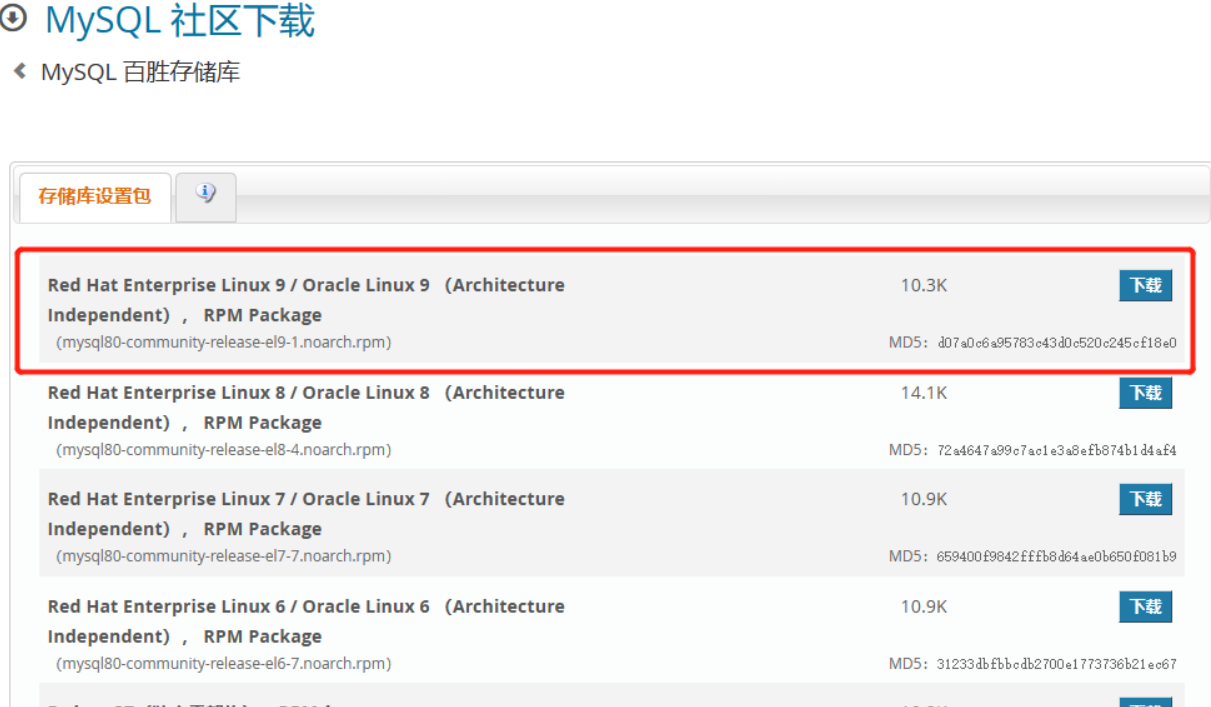
使用以下命令安装下载的发行版软件包,将platform-and-version-specific-package-name替换为下载的RPM软件包的名称:
yum install platform-and-version-specific-package-name.rpm
在RHEL9.1平台:
可使用以下命令:
rpm -i https://repo.mysql.com/mysql80-community-release-e19-1.noarch.rpm
1.2、安装装MySQL
通过以下命令安装MySQL(对于启用dnf的系统,将命令中的yum替换为dnf):
yum install mysql-community-server
这将安装MySQL服务器的包(MySQL社区服务器)以及运行服务器所需组件的包,包括客户 端的包(MySQL社区客户端)、客户端和服务器的常见错误消息和字符集(MySQL社区公 用)以及共享客户端库(MySQL社区库)。
1.3、启动MySQL服务器
使用以下命令启动MySQL服务器
systemctl start mysqld
可以使用以下命令来检查MySQL服务器的状态
systemctl status mysqld
在服务器初始启动时,如果服务器的数据目录为空,则会发生以下情况:
a.服务器已初始化。
b.SSL证书和密钥文件在数据目录中生成。
c.validate_password已安装并启用。
d.创建了一个超级用户 ‘root’@'localhost ,超级用户的密码已设置并存储在错误日志文件中。
查看密码:
grep 'temporary password' /var/log/mysqld.log
通过使用生成的临时密码登录并为超级用户帐户设置自定义密码,尽快更改根密码
.Linux命令行中输入命令:
mysql -uroot -p
进入数据库输入命令:
mysql> ALTER USER 'root'@'localhost' IDENTIFIED BY 'Admin123!';
默认情况下已安装验证密码。validate_password实现的默认密码策略要求密码至少包含一个大写字母、一个小写字母、一个数字和一个特殊字符,并且总密码长度至少为8个字符。
查看所有数据库
mysql> show databases;
+--------------------+
| Database |
+--------------------+
| information_schema |
| mysql |
| performance_schema |
| sys |
+--------------------+二、本地安装
2.1、使用以下执行清理之前实验MySQL仓库安装的数据库:
dnf remove mysql-community-server
rm -rf /var/lib/mysql/
rm -rf /usr/lib64/mysql/
rm -rf /var/log/mysqld.log2.2、网上下载mysql的安装包
打开链接https://dev.mysql.com/downloads/mysql/,选择对应的版本进行下载即可。
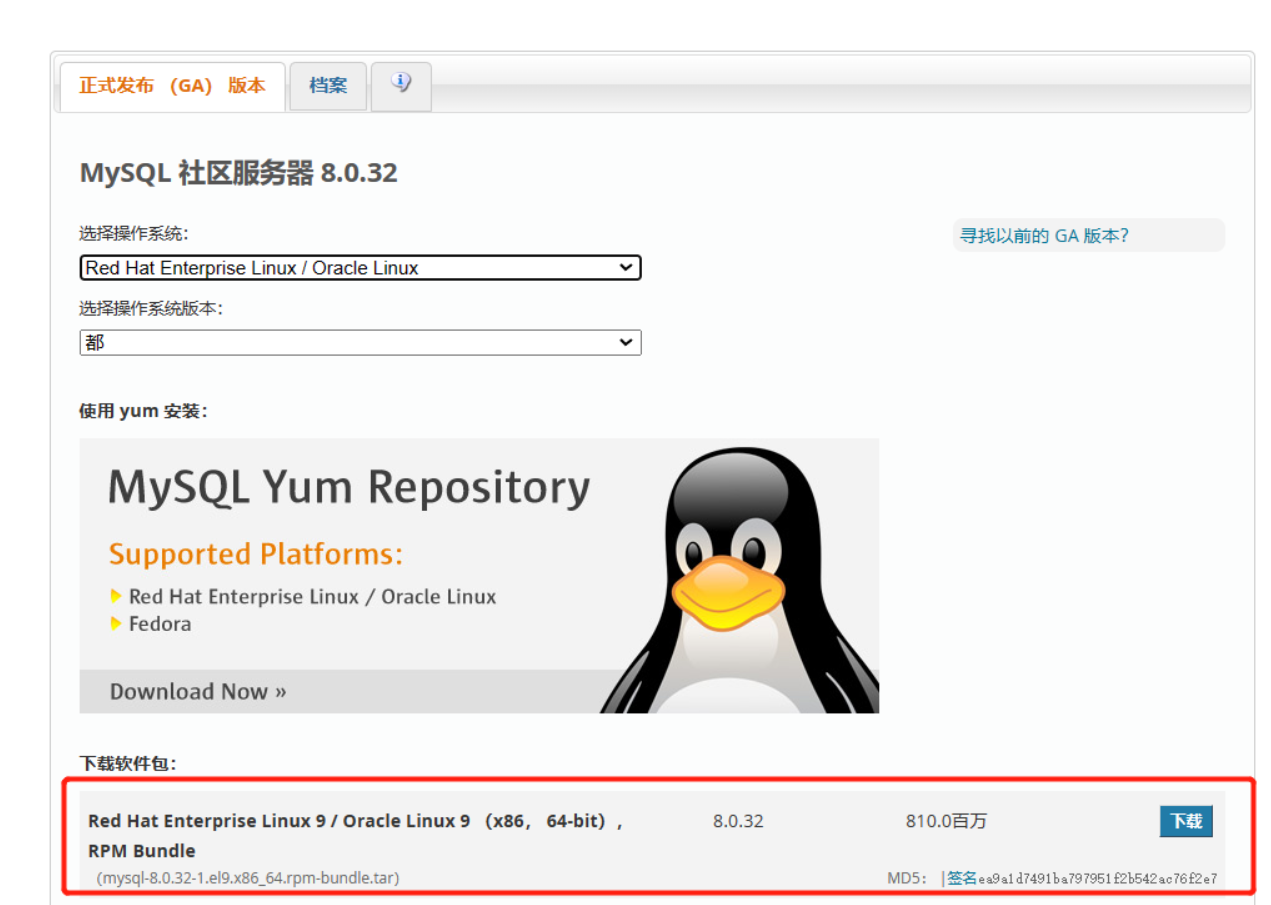
2.3、将下载好的文件传入Redhat中的某个路径中
dnf install lrzsz -y
rz2.4、解压安装包
tar -xvf mysql-8.0.32-1.el8.x86_64.rpm-bundle.tar
2.5、使用以下指令安装
dnf localinstall mysql-community-server-8.0.32-1.el8.x86_64.rpm \
mysql-community-client-8.0.32-1.el8.x86_64.rpm \
mysql-community-client-plugins-8.0.32-1.el8.x86_64.rpm \
mysql-community-libs-8.0.32-1.el8.x86_64.rpm \
mysql-community-common-8.0.32-1.el8.x86_64.rpmor使用以下指令也可以:
dnf install *.rpm
2.6、启动服务:
systemctl start mysqld
2.7、查看密码:
grep 'temporary password' /var/log/mysqld.log
通过使用生成的临时密码登录并为超级用户帐户设置自定义密码,尽快更改根密码:
[root@localhost ~]# mysql -uroot -p
Enter password:
mysql> ALTER USER 'root'@'localhost' IDENTIFIED BY 'Admin123!'; ---设置新密码
mysql> show databases; ---查看所有数据库
mysql> exit ---退出数据库三、容器安装
Docker部署框架支持轻松安装和配置MySQL服务器。
需要在系统上安装Docker,然后才能使用MySQL服务器Docker映像。
3.1、Docker环境
依赖包安装
dnf install -y yum-utils device-mapper-persistent-data lvm2
下载官方仓库
wget -O /etc/yum.repos.d/docker-ce.repo https://download.docker.com/linux/centos/docker-ce.repo
安装Docker
dnf install docker-ce -y
启动服务
systemctl start docker
3.2、下载MySQL服务器Docker映像
在创建Docker容器之前执行此步骤 可以确保本地映像是最新的。要下载MySQL社区版映像,请运行以下命令:
下载MySQL社区版映像
docker pull mysql/mysql-server:tag
tag是要提取的镜像版本的标签(例如,5.6、5.7、8.0或最新版本)。
如果省略:tag,则使用最新标签,并下载MySQL Community Server最新GA版本的镜像。
要从Oracle容器注册表(OCR)下载MySQL社区版映像,请运行以下命令(需要登录,一般不用这条命令):
docker pull container-registry.oracle.com/mysql/mysql-server:tag
也可以直接使用以下指令
搜索镜像
docker search mysql
拉取镜像
docker pull mysql
列出镜像
docker image ls
3.3 启动MySQL服务器实例
docker run --name mysqltest -e MYSQL_ROOT_PASSWORD=123456 -d mysql/mysql-server
如果先前的Docker pull或Docker run命令未下载指定名称和标记的Docker映像,则现在将下 载该映像。容器的初始化开始,当您运行docker ps命令时,容器将显示在正在运行的容器列 表中。例如:
docker ps
查看端口
netstat -lntup | grep 3306
附加到容器
docker exec -it mysqltest /bin/bash
使用客户端测试
mysql -uroot -p
清理环境
docker stop mysqltest
docker container prune如果需要指定参数运行容器,可以参考下面命令:
指定配置文件(理解就行,不用执行)
docker run --name some-mysql -v /my/custom:/etc/mysql/conf.d -e MYSQL_ROOT_PASSWORD=my-secret-pw -d mysql:tag
指定存储(理解就行,不用执行)
docker run --name some-mysql -v /my/own/datadir:/var/lib/mysql -e MYSQL_ROOT_PASSWORD=my-secret-pw -d mysql:tag
四、源码安装
4.1、下载解压源码包
使用以下指令从官网下载源码包
wget https://cdn.mysql.com//Downloads/MySQL-8.0/mysql-boost-8.0.32.tar.gz
也可以打开链接https://dev.mysql.com/downloads/mysql/,在页面上选择source code, 选择带boost的源码包,下载之后上传到系统。
使用以下命令解压文件
tar xf mysql-boost-8.0.27.tar.gz -C /usr/local/src/
准备编译环境
使用以下命令安装编译环境工具:
dnf install openssl-devel cmake make gcc gcc-c++ ncurses gcc-toolset-10 libtirpc-devel rpcgen ncurses-devel make
4.2、创建用户组和目录
添加组
groupadd mysql
添加用户
useradd -r -g mysql -s /bin/false mysql
进入目录
cd /usr/local/src/mysql-8.0.27/
mkdir bld
cd bld/4.3、编译配置
cmake ..
如果编译配置失败清理环境
make clean
rm CMakeCache.txt编译
make
安装
make install
编译完成之后需要做的
cd /usr/local/mysql/
mkdir mysql-files
chown mysql:mysql mysql-files/
chmod 750 mysql-files/
bin/mysqld --initialize --user=mysql执行完成之后一定要记得上面输出的临时密码
[Server] A temporary password is generated for root@localhost: 8selIRYu7%tV
bin/mysql_ssl_rsa_setup
bin/mysqld_safe --user=mysql &
cp support-files/mysql.server /etc/init.d/mysql.server需要开机启动:
vim /etc/rc.d/rc.local
service mysql start需要环境变量
vim /root/.bash_profile
PATH=$PATH:/usr/local/mysql/bin




















 4730
4730

 被折叠的 条评论
为什么被折叠?
被折叠的 条评论
为什么被折叠?








